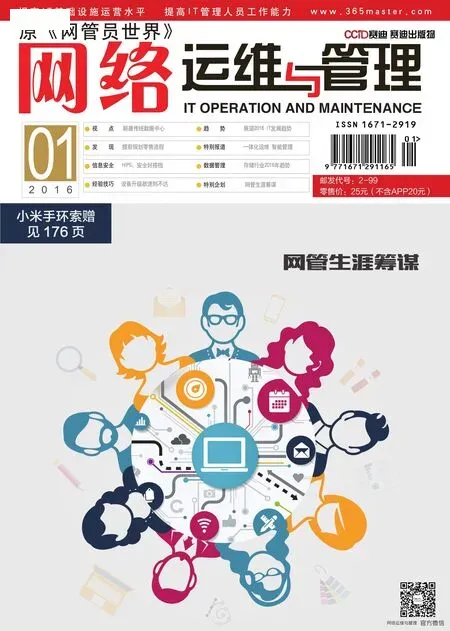妙手回春巧修优盘
利用系统工具,解决优盘故障
对于简单的优盘故障,有时使用系统自带的工具,就可以解决问题。最简单的方法是将优盘插到别的USB端口上试试,查看主板BIOS中是否存在禁用USB端口的情况,查看系统中是否存在禁用USB设备的安全软件或者设置。例如,执行“gpedit.msc”程序,在组策略编辑器窗口左侧选中“计算机配置” →“管理模版”→“系统”→“设备安装”→“设备安装限制”项,在右侧窗口中双击“阻止安装与下列设备ID相匹配的设备”项,在弹出窗口中选择“已禁用”项,就可以解除对USB设备的封锁。
当连上优盘后,不出现盘符的话,可以运行“diskmgmt.msc”程序,在磁盘管理器中选择优盘设备,点击“更改驱动器名和路径”项,手工为其指定盘符,就可以顺利对其访问了。或者运行“regedit.exe”程序,在注册表编辑器中打开“HKEY_CURRENT_USERSoftwareMicrosoftWindowsCurrentVersionPoliciesExplorer”分支,删除其中的“NoDrives”项,来取消盘符隐藏功能,对于优盘的格式化操作,不可单纯依靠Windows自带的格式化工具。当优盘可以顺利存储数据,但是每次连接时,都会弹出烦人的需要格式化的提示框,可以在CMD窗口中执行“format”命令(例如“format k: /FS FAT32 /Q”,K盘为优盘盘符),对优盘进行格式化,就可能彻底解决上述问题。
使用专用工具,恢复优盘活力
如果使用系统自带的工具无法解决问题,就需要使用一些专用修复软件,来排除优盘故障了。例如,当优盘连接到电脑后,出现虽然可以识别盘符,但是双击无法打开,Windows提示是否格式化,但是格式化操作却无法进行的情况,可以试试Any Drive Formatter这款软件,来恢复优盘的活力。Drive Formatter的 使用方法极为简单,在其主窗口的“Please enter the name for the frive”栏中输入优盘卷标名,在“Select Drive to format”列表中选择需要格式化的优盘。如果勾选“Quick format”项,激活快速格式化功能。之后点击“Format”按钮,就可以对目标优盘执行格式化操作,同时在进度条中显示格式化的进度。当格式化完成后,优盘的性能就恢复如初了。
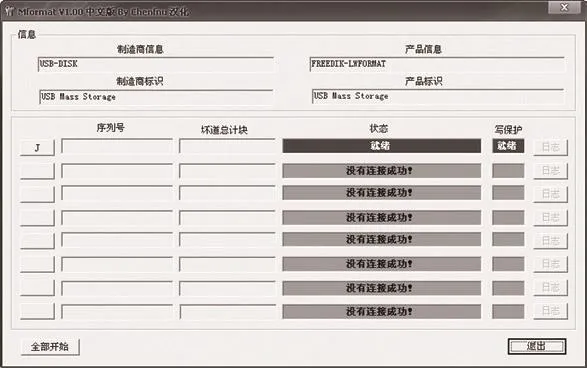
图1 万能U盘修复工具使用界面
只要优盘故障不是硬件问题引起的,可以使用U盘烧录修复这款工具,可以对优盘进行彻底的格式化,来恢复其正常功能。将优盘插入电脑,在其主界面中点击“选项”按钮,在设置窗口中的“Flash测试”面板中选择“低级格式化”项,在“容量调节”面板中选择合适的容量。之后在其主界面中点击“运行”按钮,执行对优盘的修复动作即可。使用万能U盘修复工具,也可以轻松对付各种优盘故障,在其主界面(如图1)中的“信息”栏中显示优盘的制造商信息,产品信息,制造商表示,产品标识等信息,如果对应优盘连接项目中的“状态”栏中显示“就绪”信息,在其最左侧点击处理按钮,就可以对其进行修复操作了。
如果使用上述方法均无法识别或者格式化优盘,就需要USBBoot这款小工具出手了。在其主界面中点击“点击此处选择工作模式”链接,在弹出菜单中选择“用0重置参数”项,之后在列表中选择该优盘,在上述菜单中选择“HDD模式”,点击“开始”按钮,对该优盘进行格式化处理。之后就可以正常使用该盘了。
使用专修工具,让优盘恢复如初
例如,笔者台电晶彩优盘进来出现了奇怪故障,该优盘明明是8GB,可是容量却只显示2GB多一些,其余的容量莫名消失。而且在使用时,文件的复制速度很慢,还经常出现无法存储文件的情况。考虑到可能是优盘的固件出现问题,于是到台电官网下载针对该款优盘的修复工具,插上该优盘后,在UrescuePlus程序主界面中显示其名称和串号信息,在“修复选项”栏中选择“快速”项,点击“重建”按钮,当出现“装置修复成功,请重新插拔装置”的提示后,说明固件已经重置完成。重新插拔优盘,发现该优盘彻底恢复如初了,丢失的容量又回来了。
实际上,很多大牌的优盘厂商(例如PQI,Kingmax等)都提供了针对各自不同款型的优盘的修复工具,用户可以进入其官网,下载支持自己优盘的修复工具,利用其将优盘恢复到初始状态,或者进行固件的更新修复操作,这样就省去了返厂维修的繁琐。实际上,各厂家的修复工具使用方法都极为简单。例如对于ADATA威刚优盘为例,当出现无法读写或者格式化操作时,可以运行威刚提供的专用修复工具,当当其运行后,会自动检测ADATA优盘的型号,容量等参数,点击“是”按钮,即可对优盘进行修复操作,当显示“修复结果:OK”信息时,就表示该优盘可以正常使用了。
当然,现在的优盘品牌众多,其中有些是山寨厂家的产品,虽然价格便宜,不过质量却不敢恭维。笔者的同事就贪便宜购买了一款小品牌的优盘,外观看起来颇似金士顿DataTraveler SE9,但是使用了一段时间后就无法存储数据了,当访问该优盘时,系统提示其没有格式化,但是却无法对其格式化。因为是小品牌,也找不到专用的修复软件。同事想将其扔掉再买个大牌子的优盘,笔者将其拿来卸掉外壳,查看其内核芯片,发现其采用的是安国控制器芯片。知道了芯片型号,修复起来不难了。因为笔者上网查阅资料,发现Transcend创见优盘厂商提供的名为OnLineRecovery修复工具,可以支持安国系列控制器芯片。
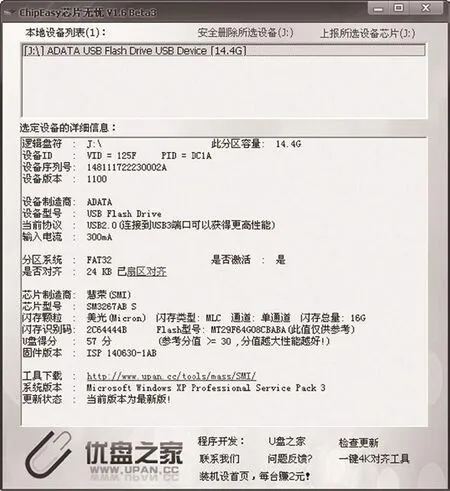
图2 查看优盘详细信息
笔者先插入该山寨优盘,之后下载运行了该修复工具,在其主界面点击OK按钮,出现了修复进度条,说明该工具成功识别了该优盘,当修复结束提示修复成功后,终于可以正常使用该优盘了。如果想为采用安国控制器芯片的优盘提供加密功能,可以使用SuperUSB这款软件来实现,在主界面中点击“格式化”按钮,可以格式化优盘,并激活密码保护功能。之后需要点击“密码登入”按钮,输入密码后才可以访问优盘。注意,对于两款不同品牌的优盘来说,只要其控制器芯片相同,是有可能使用对方的修复工具,来修复自身的。
使用量产工具,彻底修复优盘
有时以上方法都无济于事时,就只有使用量产工具加以应对了。量产工具即优盘厂家针对优盘主控芯片进行操作的底层软件,是用来刷写优盘固件系统的一种软件。可以可用来更新优盘固件系统版本,修改优盘的设置,修复优盘盘故障,为其添加特殊功能(例如分区,加密,启动等)。如同为电脑重装操作系统一样,相当于对优盘进行了初始化处理,将其恢复到出厂状态。
在使用之前,必须了解您的优盘的芯片型号,使用ChipEasy,ChipGenius等工具,就可以全面查阅优盘的相关信息。例如,运行ChipEasy这款工具,可以查看优盘的详细信息,例如对于某款优盘来说,在其“芯片制作商”栏中显示“慧荣(SMI)”,在“芯片型号”栏中显示“SM3267AB”,表明了其芯片的具体制作商和主控芯片型号(如图2)。在“工具下载”栏中点击对应链接,进入对应的下载页面。在其中找到所需的量产工具,注意其必须支持该优盘的主控芯片型号。当运行对应的量产工具后,程序会自动检测到优盘信息。或者在其主界面中点击扫描按钮,来检测优盘信息。如果出现无法检测优盘信息的情况,可以运行ChipGenius这款工具,来检测优盘真正的生产商和主控芯片型号。如果还无法检测的话,只好将优盘拆开,来查看其真实的芯片名称了。
对优盘进行量产操作,实现起来其实很简单。例如,以某款慧荣SMI量产工具为例,根据其提示信息,说明其支持“SM3267AB”芯片。其实,在该程序目录中,也可以查找对应的芯片数据目录,如果发现与目标芯片相符,就可以使用该工具了。在其主界面(如图3)中点击F5键,执行扫描操作,发现了需要处理的优盘,之后点击“Start”按钮(或者点击空格键),开始对其进行量产处理。等待一段时间量产完毕,该优盘就恢复如初了。当然,对于一些山寨优盘,其容量可能存在虚假的情况,为此,在量产之前需要使用 MyDiskTest,360 安全卫士提供的优盘鉴定器等工具,来查看器真实的容量,之后在量产工具中手工设置优盘容量,再执行量产处理。如果量产失败的话,可以使用万能低格工具Llftool对优盘进行修复处理,在其主界面中选择目标优盘,点击下一步按钮,对其执行低格处理。完毕后运行DiskGenius等工具,对优盘进行建立分区的等操作,使其可以正常存储数据。
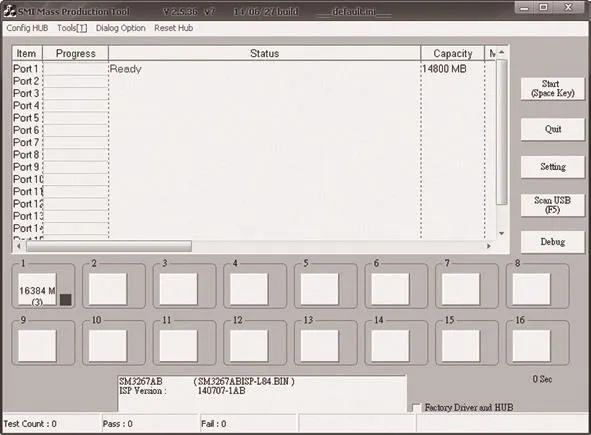
图3 使用量产工具修理优盘

图4 量产参数配置界面
有时,使用优盘原厂商的量产工具,仍然无法修复优盘的话,就需要换一种方法,即使用特殊的量产工具来刷取别的相同主控芯片,来为出现问题的优盘“洗脑”了。例如好友的金士顿DTU 3.0 G2优盘出现了无法使用的问题,使用别的方法都无法处理。笔者就从网上下载了东芝TransMemory-EX的固件文件,决定将其烧录到上述存在问题的优盘上,使其拥有东芝TransMemory-EX优盘的身份。因为东芝TransMemory-EX 32GB优盘采用的是PS2251群联控制器,和金士顿DTU 3.0 G2优盘完全一致。
运行“MPParamEdit_F1.exe”程序,执行配置操作,当其识别出金士顿DTU 3.0 G2优盘后,在其主界面(如图4)中的“主控”列表中选择“PS2251-01”项,选择“烧入固件”项,在“Burner档 案”栏中点击“选择”按钮选择烧录文件“Bn01V_UNK1,bin”,在“固件档案”栏中点击“选择FW01FF01V20510M.BIN”文件。在“模式”栏中 “21”。在“拷贝数据”栏中点击浏览选择,选择所需量产系统的ISO镜像文件。其余设置保持默认,点击保存按钮,保存配置信息。之后运行群联量产工具“MPALL_F1_0702_v363_00.exe”程序,在其主界面右上角勾选配置文件,依次点击“Update”和“Start”按钮,执行量产操作。在烧录固件过程中不要拔下优盘,当出现PASS提示重新发现优盘后,就可以运行“GetInfo.exe”程序,来查看当前优盘的固件信息了。下载地址:?http://www.dwz.cn/RRnNf。